การแก้ไข เครื่องพิมพ์ของคุณต้องการความสนใจจากคุณ เครื่องพิมพ์ต้องการการแทรกแซงจากผู้ใช้
ในบางครั้ง เครื่องพิมพ์ของคุณอาจแสดงข้อความแสดงข้อผิดพลาด – จำเป็นต้องมีการแทรกแซงของผู้ใช้(User intervention required)บนคอมพิวเตอร์ Windows 10/8/7 ของคุณ เมื่อคุณดำเนินการพิมพ์เอกสารบางฉบับ หาก เครื่องพิมพ์ของคุณไม่พิมพ์งาน(Printer will not print)และคุณได้รับข้อความแสดงข้อผิดพลาดดังกล่าวบ่อยครั้ง ต่อไปนี้เป็นขั้นตอนการแก้ไขปัญหาที่อาจช่วยคุณได้
ต้องมีการแทรกแซง(User Intervention Required) ของผู้ใช้ สำหรับเครื่องพิมพ์(Printer)
ข้อความจะอ่านดังนี้:
Your printer needs your attention – Printer needs user intervention
ดังนั้น หากThe Printer ต้องการให้คุณ(The Printer requires your attention)ดำเนินการ ต่อไปนี้คือคำแนะนำบางส่วนที่จะช่วยคุณแก้ไขปัญหา:
- ตรวจสอบการเชื่อมต่อ
- เชื่อมต่อเครื่องพิมพ์อีกครั้ง; รีสตาร์ทพีซี
- ยกเลิกคิวพิมพ์
- ตรวจสอบสถานะการบริการ
- เรียกใช้ตัวแก้ไขปัญหาเครื่องพิมพ์
- เริ่มการพิมพ์เอกสารใหม่
- ตรวจสอบการอัปเดตไดรเวอร์
- ตรวจสอบการตั้งค่าเครื่องพิมพ์
- เรียกใช้ HP Print Doctor
- สลับพอร์ต USB
ให้เราดูพวกเขาในรายละเอียด
1] ตรวจสอบการเชื่อมต่อ
ตรวจสอบว่าคุณเห็นไฟติดกะพริบบนเครื่องพิมพ์หรือไม่ และตรวจดูให้แน่ใจว่าการเชื่อมต่อทั้งหมดแน่นดี
2] เชื่อมต่อเครื่องพิมพ์อีกครั้ง รีสตาร์ทพีซี
เปิดเครื่องพิมพ์(Printer) _ ถอดสายไฟออกจากเครื่องพิมพ์และจากแหล่งพลังงาน รอสัก(Wait)ครู่ ในขณะเดียวกัน ให้รีสตาร์ทคอมพิวเตอร์ของคุณ เมื่อคอมพิวเตอร์บู๊ตไปที่เดสก์ท็อปแล้ว ให้เสียบสายไฟเข้ากับแหล่งจ่ายไฟที่ผนัง จากนั้นเสียบที่ด้านหลังของเครื่องพิมพ์ จาก นั้นเปิดเครื่องพิมพ์(Printer)
3] ยกเลิกคิวการพิมพ์
รีเซ็ตหรือยกเลิกคิวการ(Reset or cancel the Print queue)พิมพ์ ดูว่าสิ่งนี้ช่วยได้หรือไม่
4] ตรวจสอบสถานะการบริการ
เรียกใช้services.mscเพื่อเปิดตัวจัดการ(Manager)บริการ(Services)เปิด(Open) และตรวจสอบว่าบริการตัวจัดคิว(Spooler Service)กำลังทำงานอยู่หรือไม่ ถ้าไม่เริ่มเลย หากทำงานอยู่ ให้เริ่ม(Restart)บริการWindows(Windows Service)ใหม่ หากคุณประสบปัญหากับบริการ(Service)ให้เรียกใช้Print Spooler Cleanup Diagnostic(Print Spooler Cleanup Diagnostic)จากMicrosoft จะลบโปรเซสเซอร์และจอภาพที่ ไม่ใช่ ของ Microsoft (Microsoft)นอกจากนี้ ยังรวบรวมข้อมูลพื้นฐานเกี่ยวกับตัวจัดคิวงานพิมพ์และคอมพิวเตอร์ เช่น ข้อมูลเกี่ยวกับไดรเวอร์การพิมพ์ เครื่องพิมพ์ ระบบเครือข่ายพื้นฐาน และคลัสเตอร์เมื่อเกิดข้อผิดพลาด และนำเสนอโหมดการล้างข้อมูลต่างๆ
5] เรียกใช้ตัวแก้ไขปัญหาเครื่องพิมพ์
ใช้ตัวแก้ไขปัญหาเครื่องพิมพ์(Printer Troubleshooter) ใน ตัว

ในการเรียกใช้ตัวแก้ไขปัญหาเครื่องพิมพ์(Printer Troubleshooter) ใน ตัว ให้เปิดกล่องRun พิมพ์ข้อมูลต่อไปนี้แล้วกด Enter:(Run)
msdt.exe /id PrinterDiagnostic
คุณยังสามารถเรียกใช้Hardware Troubleshooter
6] เริ่มการพิมพ์เอกสารใหม่
เริ่ม(Restart)การพิมพ์เอกสารใหม่และดูว่าจะช่วยได้หรือไม่ ในการดำเนินการนี้ ให้เปิดControl Panel > All Control Panel Items > > อุปกรณ์(Devices)และเครื่องพิมพ์ (Printers)เลือกเครื่องพิมพ์ คลิกขวาที่เครื่องพิมพ์ แล้วเลือกSee what's printing(See what’s printing)
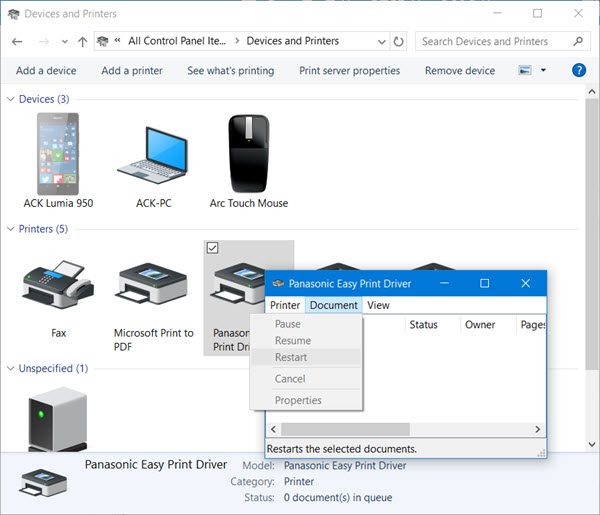
ในกล่องสถานะไดรเวอร์การพิมพ์(Print Driver status box)ที่เปิดขึ้น ให้คลิกที่ แท็บ เอกสาร(Document)และเลือกรีสตาร์ท(Restart)
7] ตรวจสอบการอัปเดตไดรเวอร์
ตรวจสอบว่ามี การอัปเดต ไดรเวอร์(Driver)สำหรับเครื่องพิมพ์ของคุณจากเว็บไซต์ของผู้ผลิตหรือไม่ ในกล่องสถานะ ไดรเวอร์การพิมพ์(Print Driver)เดียวกันให้คลิกที่เครื่องพิมพ์(Printer)แล้วเลือก อัปเด ตไดรเวอร์(Update Driver)
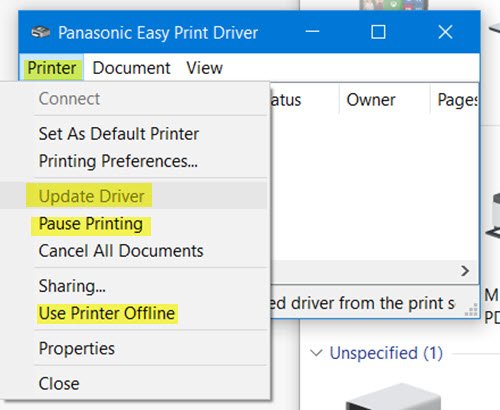
8] ตรวจสอบการตั้งค่าเครื่องพิมพ์
ภายใต้ แท็บ เครื่องพิมพ์(Printer)ตรวจสอบให้แน่ใจว่าไม่ได้เลือกรายการหยุดการพิมพ์(Pause Printing)และใช้เครื่องพิมพ์ออฟไลน์(Use Printer Offline)
9] เรียกใช้ HP Print Doctor
หากคุณกำลังใช้เครื่องพิมพ์ HP ให้เรียกใช้HP Print and Scan Doctorและดูว่าจะช่วยแก้ปัญหาได้หรือไม่

10] สลับพอร์ต USB
หากคุณเชื่อมต่อเครื่องพิมพ์ในเครื่อง ให้สลับพอร์ต USB(USB Port)และดู
I hope something helps!
ดูโพสต์นี้หากสแกนเนอร์ของคุณไม่ทำงาน(Scanner is not working)บน Windows 10
โพสต์อื่นๆ ที่จะช่วยคุณแก้ไขปัญหาเกี่ยวกับเครื่องพิมพ์:(Other posts that will help you fix printer-related issues:)
- เครื่องพิมพ์เริ่มต้นเปลี่ยนแปลงตลอดเวลา
- ข้อผิดพลาด 0x803C010B ขณะแก้ไขปัญหาเครื่องพิมพ์
- คำสั่งพิมพ์เปิดส่งไปยัง OneNote, บันทึกเป็น, ส่งแฟกซ์ ฯลฯ กล่องโต้ตอบ
- Windows ไม่อนุญาตให้คุณพิมพ์มากกว่า 15 ไฟล์
Related posts
Fix วินโดวส์ 10 Printer ปัญหากับ Printer Troubleshooter
Fix Canon Printer Error 853 บน Windows 11/10
Fix Service Error 79, Turn Off, ON, ON, HP Printer
Fix HP Printer validation ข้อผิดพลาดล้มเหลวใน Windows 10
Fix Printer Status หยุดชั่วคราวไม่สามารถดำเนินการต่อข้อผิดพลาดใน Windows 11/10
Fix Windows Update ข้อผิดพลาดโดยใช้ online troubleshooter Microsoft ของ
แก้ไขข้อผิดพลาดการติดตั้งเครื่องพิมพ์ 0x00000057 [แก้ไขแล้ว]
Fix แอพนี้ไม่สามารถเปิดข้อผิดพลาด Office app บน Windows 10
Fix Printer Installation Error 0x000003eb
ลบ Printer ช่วยให้การปรากฏตัวอีกครั้งและกลับมาใน Windows 10
USB Device ไม่รับรู้ใน Windows 10
Fix Microsoft Edge Installation & Update error codes
Fix Printer Driver ไม่สามารถใช้งานบน Windows 10
Fix Common Printer Problems ใน Windows 10
ไม่สามารถใช้ Fix BitLocker Drive Encryption Error 0x8031004A
ตัวแก้ไขปัญหาเซ็นเซอร์: Fix Sensor, Motion, Location ปัญหา
ข้อผิดพลาด Fix HP Printer Failure - ปัญหากับ printer or ink system
Fix Event Error 1020 & 1008 ข้อผิดพลาด Microsoft-Windows-Perflib
Fix Your computer มี memory problem บน Windows 11/10
Fix Printer อยู่ใน Error State ใน Windows 10
